电脑开不了机?昨天有位用户发了一连串私信来,问到电脑无法开机,进不去系统该咋整呢?因为系统里面有很多重要的文件资料,不想重装系统,那该怎么办呢?

难道你还觉得进不去系统,唯一的办法就是重装吗?那你就错了!我们或多或少都知道,无法开机主要有4种情况,分别是:BIOS更新、进不去系统、蓝屏和黑屏。下面针对这四种情况详细分享下解决方法。

情况一:BIOS更新
由于电脑的主板品牌不尽相同,我们所看到的BIOS也会有所不同,当BIOS更新期间一直卡着不动,而你又不确定是不是仍在更新着,届时你需要保持通电状态,让系统有足够的时间更新BIOS。假若在更新过程中断电或强行关闭了,那么你需要慷慨解囊,将电脑送去维修了。
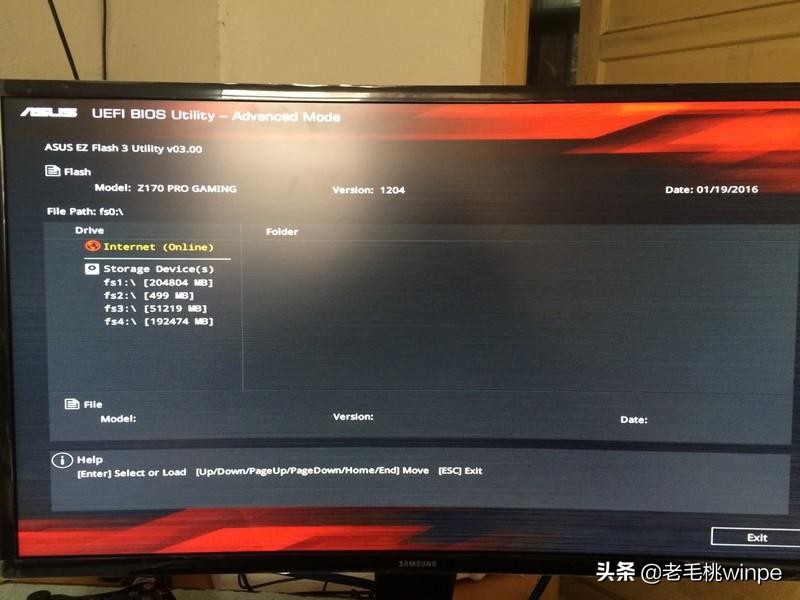
情况二:进不去系统
进不去系统,先别急着重装系统,试试手动重建引导,接下来请看操作:
第一步:连续三次强制关机并重新开机,进入WinRE后依次选择【疑难解答】-【高级选项】-【命令提示符】,之后电脑就会重新启动,紧接着我们选择账户,输入密码进入下一步。
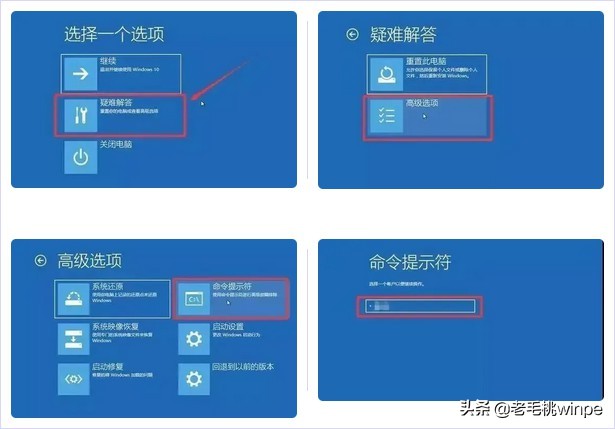
第二步:插入老毛桃winpe启动盘,接着在命令提示符界面输入【bcdedit /enum】,回车即可查看引导损坏情况。

第三步:依次执行如下图所示的命令。
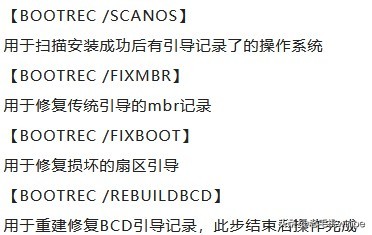
第四步:完成上一步骤操作后,继续输入【bcdedit /enum】,查看引导的重建情况。
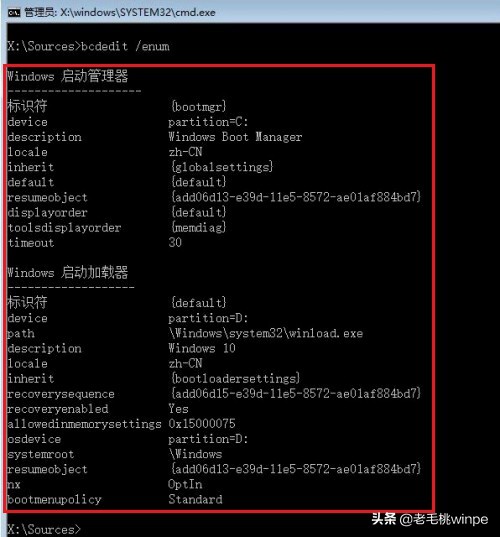
情况三:蓝屏
蓝屏情况分很多种,某个问题导致电脑意外关机或重启,就会有可能出现蓝屏现象,但大家不必担心,蓝屏是很常见的问题,我们根据其错误代码即可进行抢救。
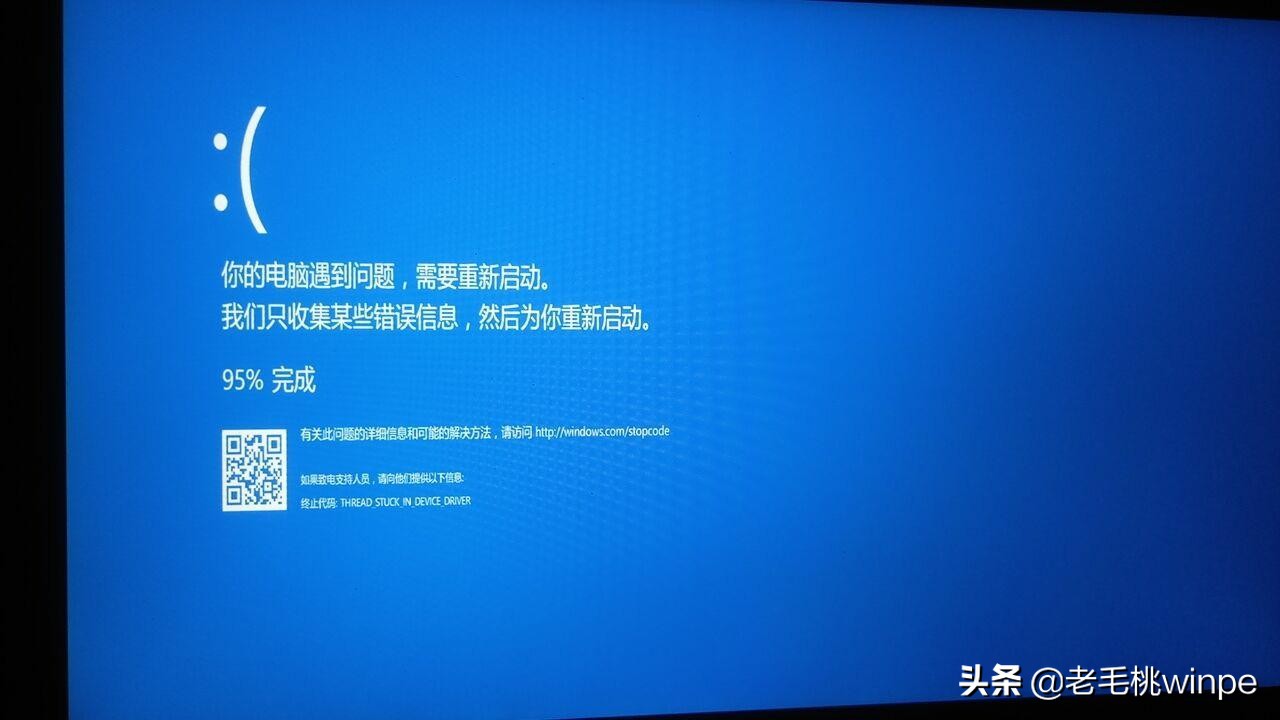
情况四:黑屏
黑屏可能会出现两种情况,一是电源指示灯不亮,那可能是变压器无法供电或主要组件异常而无法开机。二是电源指示灯有亮,这种情况可能是因为部分装置造成无法开机。
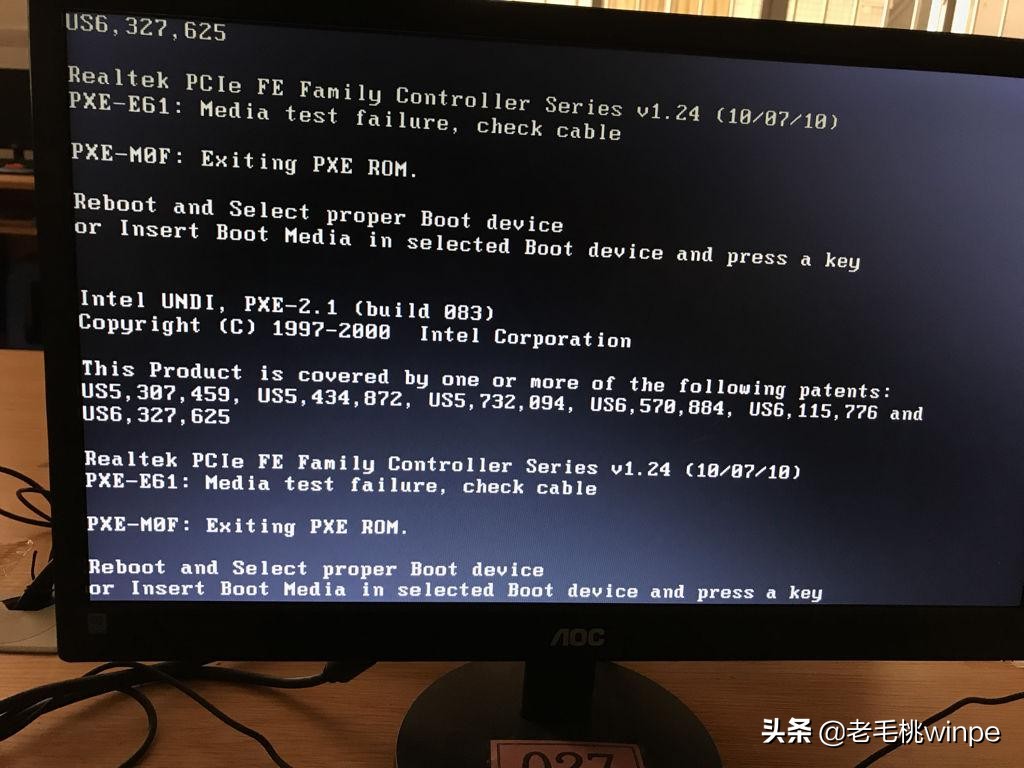
如果你的是笔记本,那么先请移除计算机的电池及电源适配器,另外也请移除所有的外接设备。接着长按电源键40秒(按住不放),以进行CMOS reset。之后重新接上电池(若您的计算机为可移动电池模块)及电源适配器,然后开机确认是否排除问题。